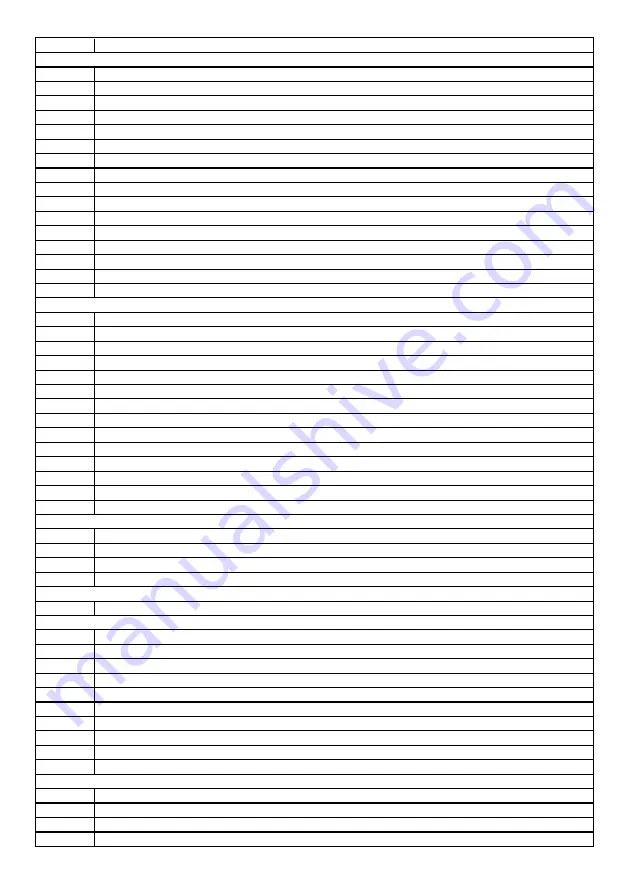
27
N. stock
Descrizione
Nastri laminati da 12 mm
TZ-335
Caratteri bianchi su adesivo nero
TZ-431
Caratteri neri su adesivo rosso
TZ-435
Caratteri bianchi su adesivo rosso
TZ-531
Caratteri neri su adesivo blu
TZ-535
Caratteri bianchi su adesivo blu
TZ-631
Caratteri neri su adesivo giallo
TZ-635
Caratteri bianchi su adesivo arancione
TZ-731
Caratteri neri su adesivo verde
TZ-735
Caratteri bianchi su adesivo verde
TZ-931
Caratteri neri su adesivo argento
TZ-A31
Caratteri neri su adesivo grey
TZ-B31
Caratteri neri su adesivo arancione fluorescente
TZ-C31
Caratteri neri su adesivo giallo fluorescente
TZ-D31
Caratteri neri su adesivo verde fluorescente
TZ-M31
Caratteri neri su adesivo chiaro (mat)
TZ-M931
Caratteri neri su adesivo argento (opaco)
Nastri laminati da 9 mm
TZ-121
Caratteri neri su adesivo chiaro
TZ-122
Caratteri rossi su adesivo chiaro
TZ-123
Caratteri blu su adesivo chiaro
TZ-221
Caratteri neri su adesivo bianco
TZ-222
Caratteri rossi su adesivo bianco
TZ-223
Caratteri blu su adesivo bianco
TZ-324
Caratteri dorati su adesivo nero
TZ-325
Caratteri bianchi su adesivo nero
TZ-421
Caratteri neri su adesivo rosso
TZ-521
Caratteri neri su adesivo blu
TZ-621
Caratteri neri su adesivo giallo
TZ-721
Caratteri neri su adesivo verde
TZ-A25
Caratteri bianchi su adesivo grey
TZ-M21
Caratteri neri su adesivo chiaro (mat)
Nastri laminati da 6 mm
TZ-111
Caratteri neri su adesivo chiaro
TZ-211
Caratteri neri su adesivo bianco
TZ-315
Caratteri bianchi su adesivo nero
TZ-611
Caratteri neri su adesivo giallo
Nastri no-laminati da 24 mm
TZ-N251
Caratteri neri su adesivo bianco
Nastri no-laminati da 18 mm
TZ-N241
Caratteri neri su adesivo bianco
TZ-N242
Caratteri rossi su adesivo bianco
TZ-N243
Caratteri blu su adesivo bianco
TZ-N541
Caratteri neri su adesivo blu
TZ-N641
Caratteri neri su adesivo giallo
TZ-N741
Caratteri neri su adesivo verde
TZ-NF41
Caratteri neri su adesivo purpul
TZ-PH41
Caratteri neri su adesivo “heart design”
TZ-PF41
Caratteri neri su adesivo “fruit design”
TZ-PM41
Caratteri neri su adesivo “marine design”
Nastri no-laminati da 12 mm
TZ-N231
Caratteri neri su adesivo bianco
TZ-N232
Caratteri rossi su adesivo bianco
TZ-N233
Caratteri blu su adesivo bianco
TZ-N531
Caratteri neri su adesivo blu
Содержание P-Touch 2420PC
Страница 2: ......
Страница 277: ......
Страница 278: ......
Страница 279: ......
Страница 280: ...Printed in China LA6832001A ...
















































